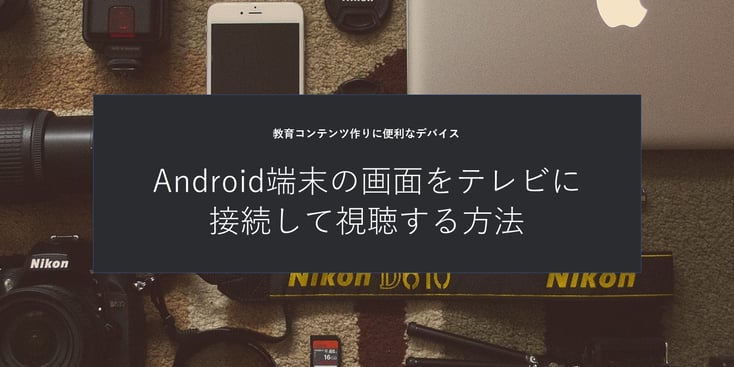

今すぐクラウド動画教育システムtebiki を使ってみたい方は、デモ・トライアル申し込みフォームからお試しください。
2020.6.22 新人教育の教え方
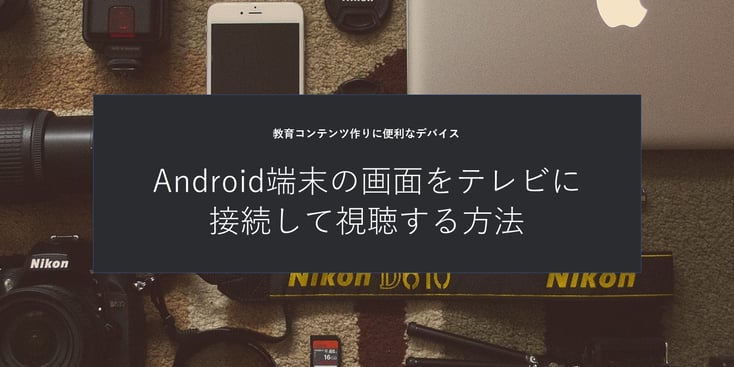

製造/物流/サービス/小売業など、数々の現場で動画教育システムを導入してきたノウハウをご提供します。
Android端末の画面をテレビに映す方法には、「有線接続」と「無線接続」の2通りあります。この記事では、メディアストリーミング端末を使って簡単にテレビで視聴することができる、「無線接続」で映す方法をご紹介します。
こちらの動画は、実際にAndroidの画面をテレビに投影した様子です。
Androidタブレット、メディアストリーミング端末、電源ケーブル/アダプタを用意します。

Android端末/メディアストリーミング端末/テレビによって、接続の方法や設定が異なりますので、ご注意ください。
こちらの外部記事もご参照ください。
【意外と知らない?!】Googleフォトなどスマホの画面をテレビに映す方法(Miracast) | Android | できるネット
Android端末、メディアストリーミング端末、電源ケーブルをそれぞれ接続します。
テレビにHDMIケーブルを接続します。
テレビのリモコンで「入力切替」を押し、HDMIチャネルにあわせます。
メディアストリーミング端末のWiFiに接続します。WiFiのSSIDとパスワードはテレビに表示されますので、Androidで設定します。
Androidでマルチスクリーンを有効にして、画面がテレビに表示されていることを確認します。
※Androidの端末によって、「マルチスクリーン」を有効化する方法が異なりますのでご注意ください。
今回の使ったAndroid端末とメディアストリーミング端末です。
現場向け動画教育システム tebiki は、マニュアルを作りながら改善していくためのシステムです。動画編集ソフトを使うことなく、誰でもかんたんに分かりやすいマニュアルを作成できるので、「作って満足」となってしまうことを防ぎます。もちろん簡単なだけでなく、自動音声認識や自動字幕、図形の追加や動画の静止など、現場に必要な機能を備えています。また、tebikiを使えば、Android端末からアップロードした動画を、パソコンの画面で簡単に見ることができます。
詳しくはこちらのサービス紹介ページをご覧ください!

今すぐクラウド動画教育システムtebiki を使ってみたい方は、デモ・トライアル申し込みフォームからお試しください。
カテゴリー: 新人教育の教え方